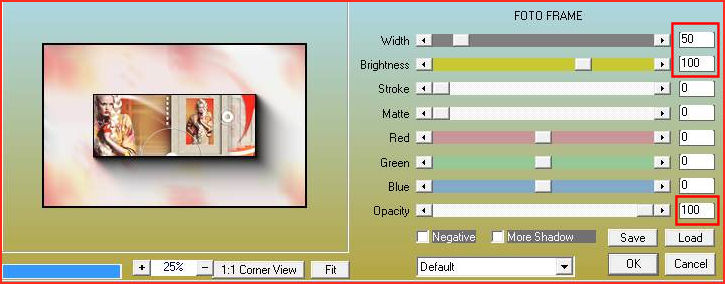Ce tutoriel a été réalisé avec PSPX2 mais vous pouvez le faire avec les autres versions. Le tube utilisé est de Annelies, son groupe : Ici ***********
Il est interdit de les modifier, de changer le nom et d'enlever le wartermark Il est interdit de les partager dans un groupe ou de les offrir sur le net ( site, blog ..) Leur utilisation dans des tutoriels est soumise à autorisations des auteurs. *********** Filtres
:
Matériel :
Nous travaillerons avec les copies !
Si vous voulez utiliser vos propres couleurs, n'hésitez pas à changer le mode et l'opacité des calques ! ----------------------------------------------------------- J'ai utilisé cette palette de couleurs pour mon tutoriel :
----------------------------------------------------------- 1- Avant-Plan
#710000 2- Fichier, Nouveau, Nouvelle image de 950 X 550 , Transparent, Raster 1 3- Préparez un dégradé Rond
4- Outil, Pot de peinture 5- Effets, Effets de textures, Textile
6- Effets, Effets de bords, Accentuer davantage 7- Sélections, Charger une sélection, Charger à partir du disque, Alexine-selnoisette01
8- Effets, AP Lines, Lines - Silverlining : Dotty Grid
9- Sélections, Flottante 10- Effets, Effets 3D, Découpe
11- Sélections, Désélectionner tout 12- Effets, Filter Factory Gallery A : Zoom Out
13- Calques, Nouveau calque Raster 2
14- Outil, Pot de peinture 15- Effets, Medhi, Weaver
16- Image, Miroir 17- Effets, Effets d'image, Décalage
18- Effets, Effets de distorsion, Vagues
19- Calques, Dupliquer 20- Palette des calques sur Lumière Dure 21- Se placer en haut de la pile (sur Copie de Raster 2 ) 22- Se replacer sur Raster 2
23- Calques, Nouveau calque Raster 3
24- Outil, Pot de peinture 25- Effets, Medhi, Weaver
26- Effets, Tramages, Tow the Line
27- Effets, Effets de bords , Dilater 28- Calques, Dupliquer 29- Palette des calques : 30- Minimisez votre travail et laissez le en attente, nous allons créer le cadre ! ---------------------------------------------------------------------------------------------- 31- Activez l'image Alies 860-woman-26042012.pspimage, 32- Avant-Plan
#fc2b1d
33- Calques, Nouveau calque Raster 1 34- Se placer sur la calque du haut
35- Calques, Fusionner tous 36- Image, Cadre
37- Edition, Répéter Cadre
38- Effets, Alien Skin Eye Candy 5 : Impact, Perspective Shadow
39- Image, Taille du support
40- Calques, Fusionner tous 41- Image, Redimensionner,
Avec une autre image, je vous conseille de redimensionner votre image en verrouillant les proportions et en appliquant la hauteur de 302 pixels (la largeur se modifiera toute seule !) 42- Edition Copier ! ---------------------------------------------------------------------------------------------- 43- Réactivez votre travail laissé en attente à l'étape 30 44- Effets, Effets d'image, Décalage,
45- Calques, Dupliquer 46- Effets MuRa's Meister, Copies
47- Effets, Textures, Stores
48- Revenir se placer sur la Copie de Raster 4
49- Effets, Alien Skin Eye Candy 5 : Impact, Perspective Shadow 50- Calques, Nouveau calque Raster 5
51- Outil, Pot de peinture 52- Calques, Agencer, Déplacer vers le bas 53- Se placer en haut de la pile 54- Placez comme sur la capture
55- Calques, Nouveau calque Raster 7, couleur d'Avant-Plan #fc2b1d
Appliquez le pinceau comme sur la capture
56- Effets, Effets 3D, Ombre portée
57- Calques, Agencer, Déplacer vers le bas 58- Calques, Nouveau calque Raster 8,
59- Outil, Pot de peinture 60- Effets, Effets 3D, Ombre portée
61- Activez l'image Alexine-deco2.pspimage, Edition Copier 62- Placez comme sur la capture
63- Activez l'image Alies 860-woman-26042012.pspimage, Edition Copier 64- Image, Redimensionner, Redimensionnement à 60 % ( Redimensionner tous les calques non coché ) 65- Placez comme sur la capture
66- Effets, Alien Skin Eye Candy 5 : Impact, Perspective Shadow 67- Image, Ajouter des bordures
68- Edition Copier ! 69- Image, Ajouter des bordures, Symétriques, de 50 pixels, couleur #fc2b1d 70- Outil, Baguette magique
71- Effets, AAA Frames, Foto Frame
72- Signez votre travail 73- Enregistrez en JPG et Redimensionnez si vous le souhaitez. -------------------------------
Si ce tutoriel vous a plu, laissez-moi un message dans MON LIVRE D'OR ! Merci et à Bientôt !... ------------------------------- Un autre exemple avec un tube de SYL
--------------------------------------------- Merci à Vero d'avoir bien voulu tester ce tuto Son site : Ici
Merci à Ann pour cette très belle version, Son site : Ici
--------------------------------------------- Vos versions sur mon blog : Ici --------------------------------------- |
|||||||||


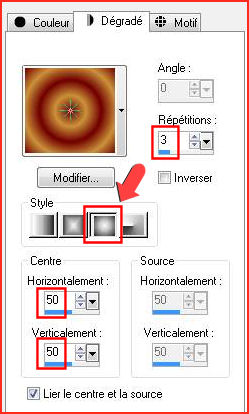

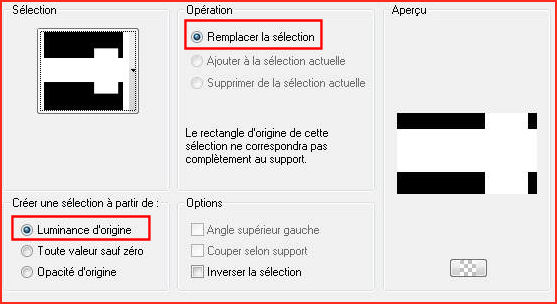
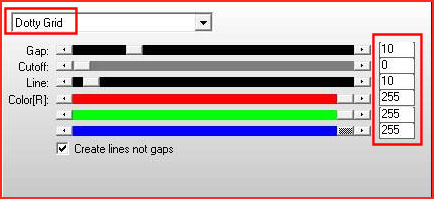

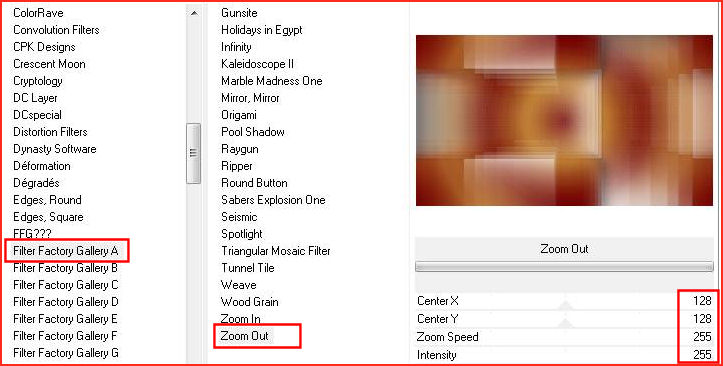
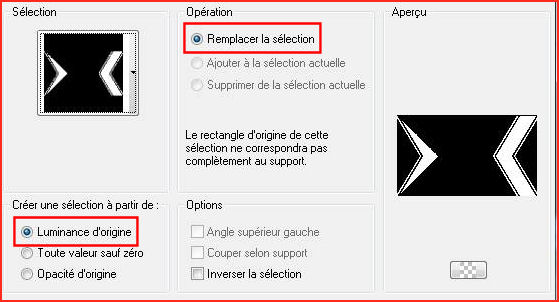
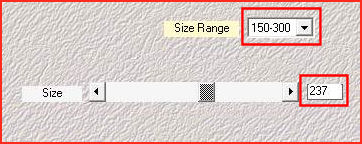
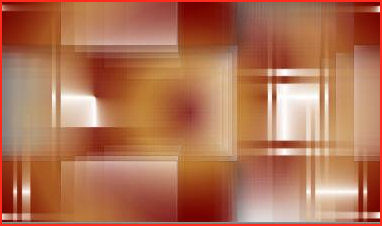
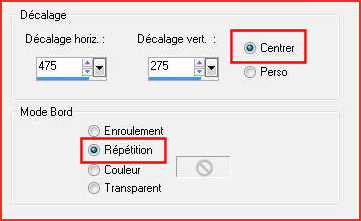
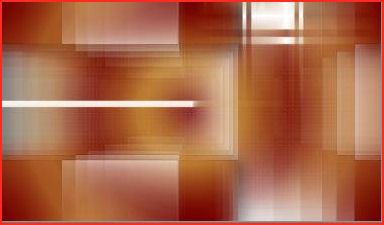
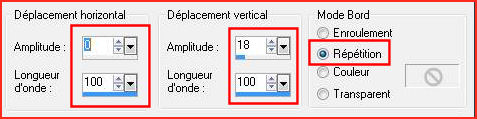
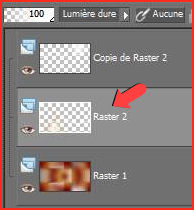
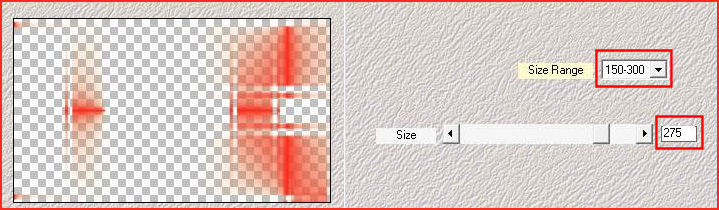
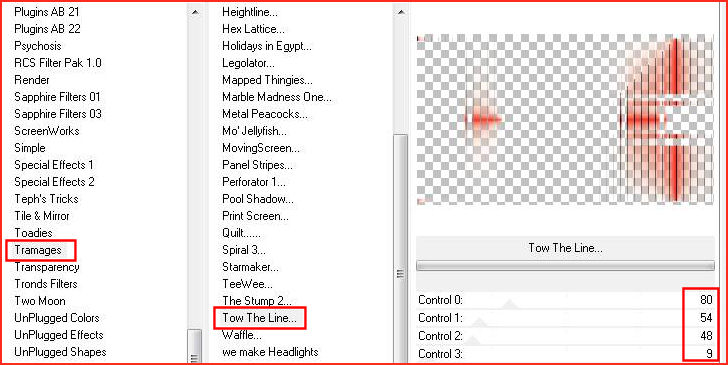
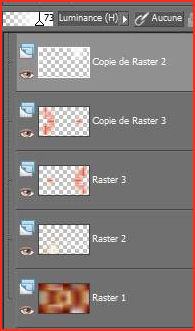
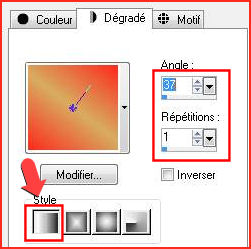
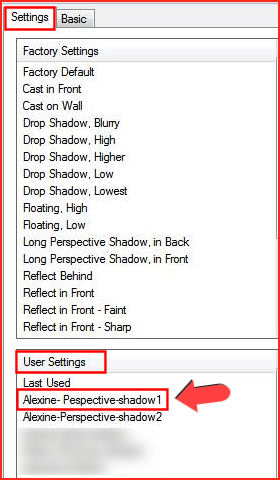
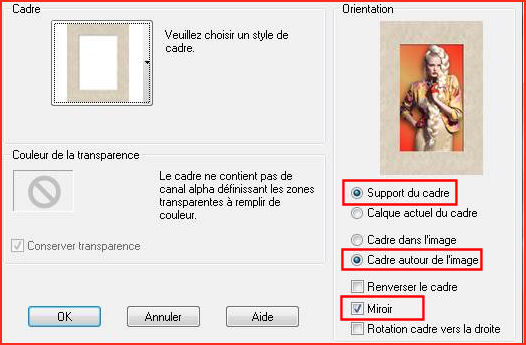
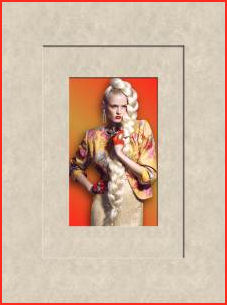
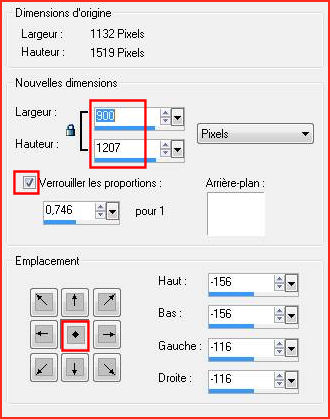
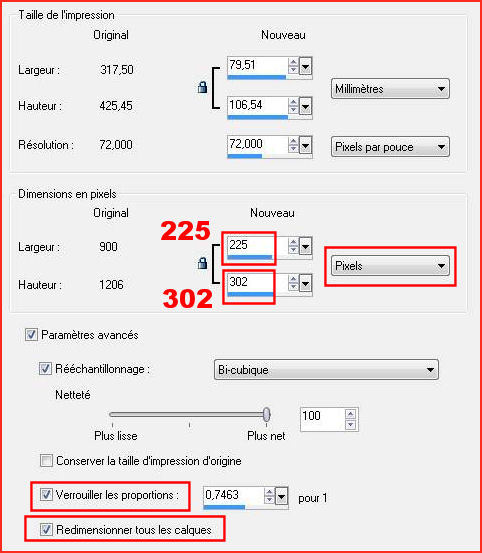
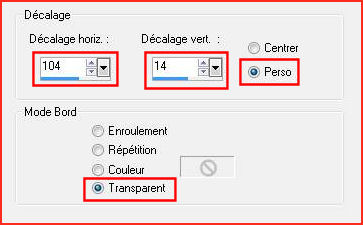
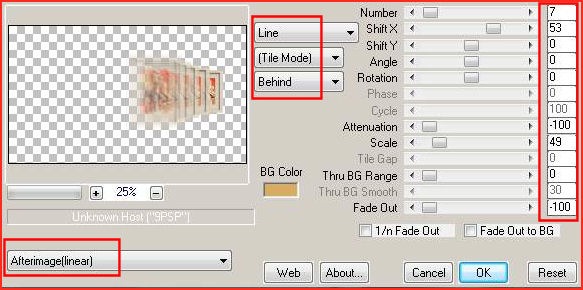
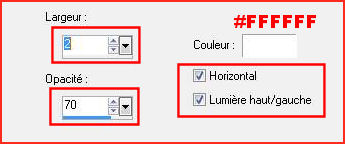
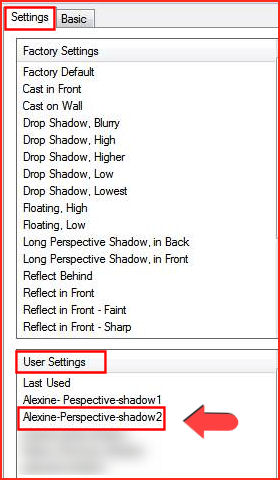
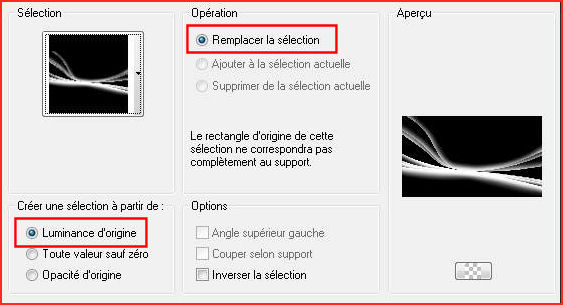

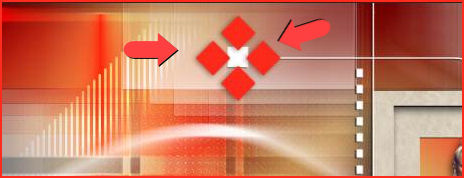
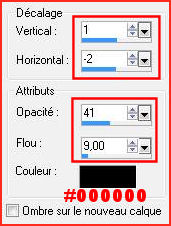
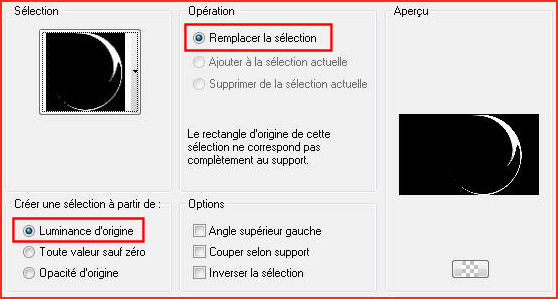

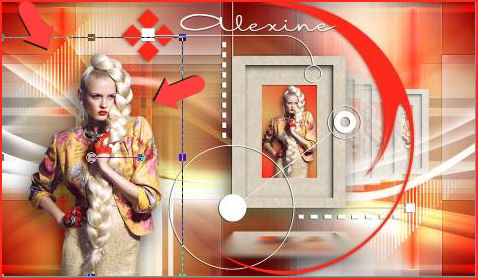
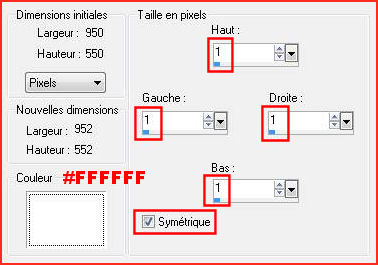 ,
,